Инструкция по подаче запроса о предоставлении сведений государственного кадастра недвижимости в электронном виде на портале Рос презентация
Содержание
- 2. Перейти по адресу http://portal.rosreestr.ru
- 3. Запрос можно сформировать: -Подача запроса через публичную кадастровую карту, - Используя
- 4. Выбрать пункт меню «Публичная Кадастровая Карта»
- 5. Воспользоваться простым или расширенным поиском участка
- 6. Для просмотра сведений об объекте перейти в режим «Информация» (1) и
- 7. Используя вкладку «Услуги» возможно запросить различные сведения об объекте
- 8. Подача запроса, используя сервис «Справочная информация по объектам недвижимости в режиме
- 9. Перед тем, как подать запрос о предоставлении сведений Государственного кадастра недвижимости
- 10. Заполнить данные об интересующем участке
- 11. Выбрать найденный участок
- 12. Сформировать запрос
- 13. Нажать на ссылку «Запрос о предоставлении сведений ГКН»
- 14. Нажать на ссылку «Форма запроса для физических лиц»
- 15. На первом шаге необходимо заполнить данные участка и выбрать вид требуемого
- 16. На втором шаге необходимо ввести персональные данные
- 17. Проверить введённые данные и нажать на кнопку «Отправить запрос»
- 18. В Вашем почтовом ящике должно появиться уведомление о регистрации заявки
- 19. Подготовка к оплате запроса и регистрация QIWI-кошелька
- 20. Через несколько минут после подачи запроса в Вашем почтовом ящике должно
- 21. Письмо – приглашение к оплате
- 22. Далее необходимо вернуться на интернет-портал, выбрать «Проверка статуса запроса». Затем ввести
- 23. Оплатить заявку возможно различными способами – через QIWI-кошелёк или с помощью
- 24. 1. Вариант оплаты через «QIWI-кошелёк»
- 25. 2. Вариант оплаты через терминалы
- 26. Внесение денежных средств на QIWI-кошелёк
- 27. Пополнение кошелька через платежные терминалы QIWI
- 28. Интернет-банкинг
- 29. Банкоматы
- 30. Салоны связи
- 31. Банковский перевод
- 32. Привязка банковской карты к QIWI Кошельку
- 34. Оплата запроса
- 35. Если Вы уже пользовались услугами QIWI - выбираем оплату через кошелёк
- 36. Через 1 рабочий день после оплаты Ваша заявка будет принята в
- 37. Получение документов
- 38. Как только заявка будет отработана в Кадастровой палате, Вы получите письмо-уведомление
- 39. Для загрузки документов переходим по ссылке (1). На странице загрузки необходимо
- 40. На странице загрузки документов требуется ввести ключ и нажать кнопку «Получить
- 41. В загруженном архиве содержатся PDF и XML документы, а также файлы
- 42. Проверка подлинности документов и формирование выписки в человекочитаемом виде из «xml»
- 43. Перейти по адресу http://portal.rosreestr.ru
- 44. Нажать на ссылку «Проверка электронного документа»
- 45. Нажмите кнопку обзор и выберите файлы «xml» и «sig». Затем нажмите
- 46. Результат проверки Если Вы получили выписку в виде «xml» файла, воспользуйтесь
- 47. Скачать презентацию

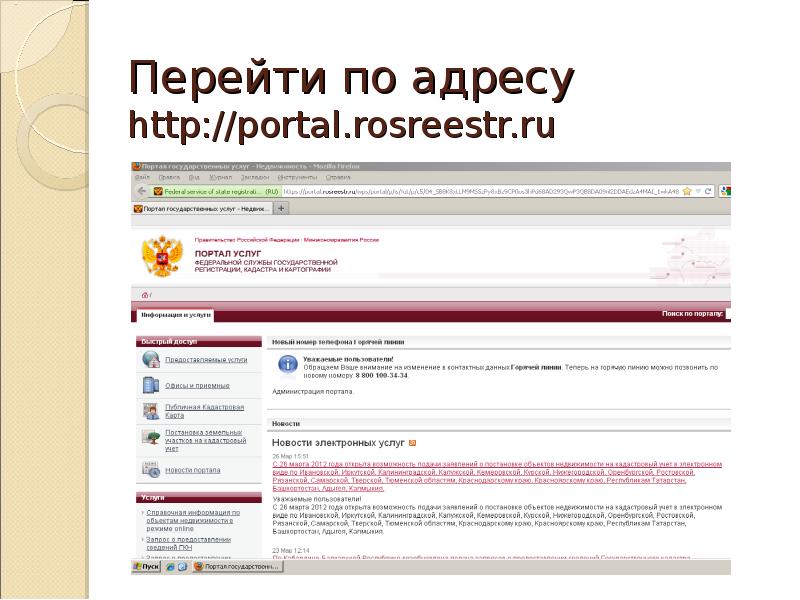

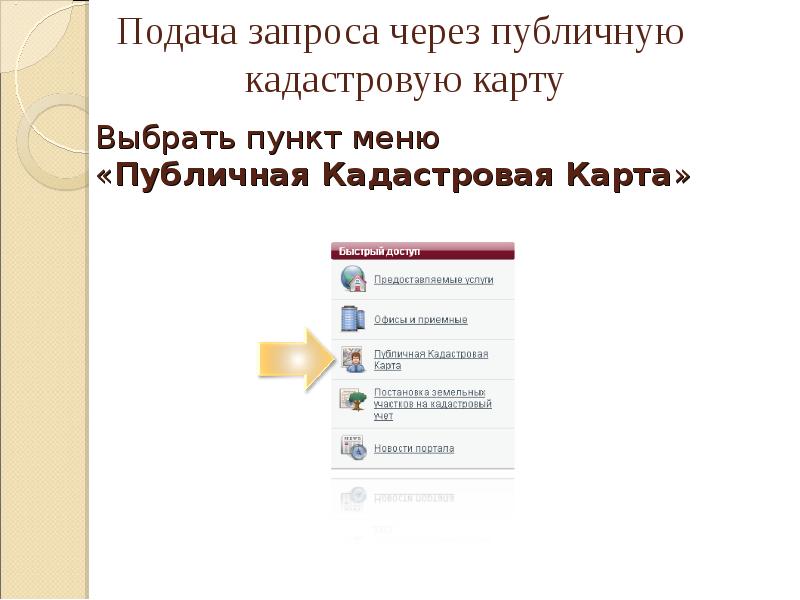

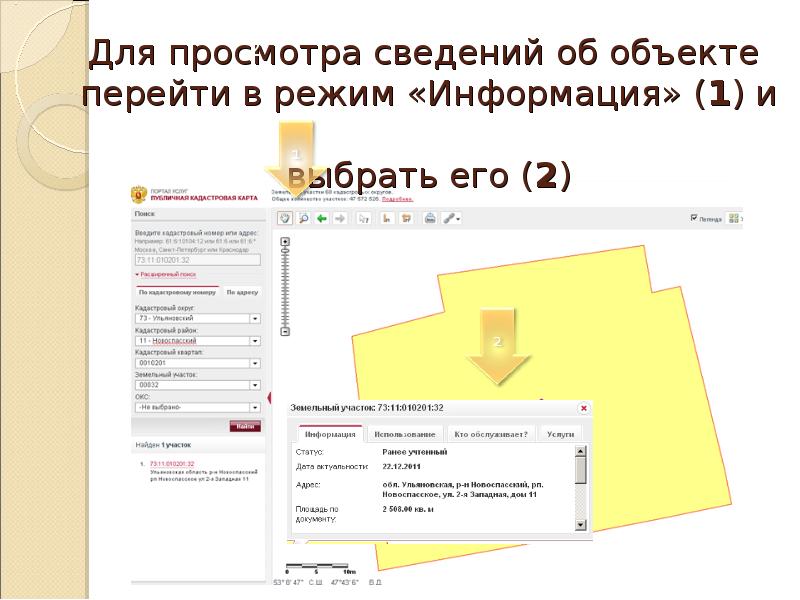


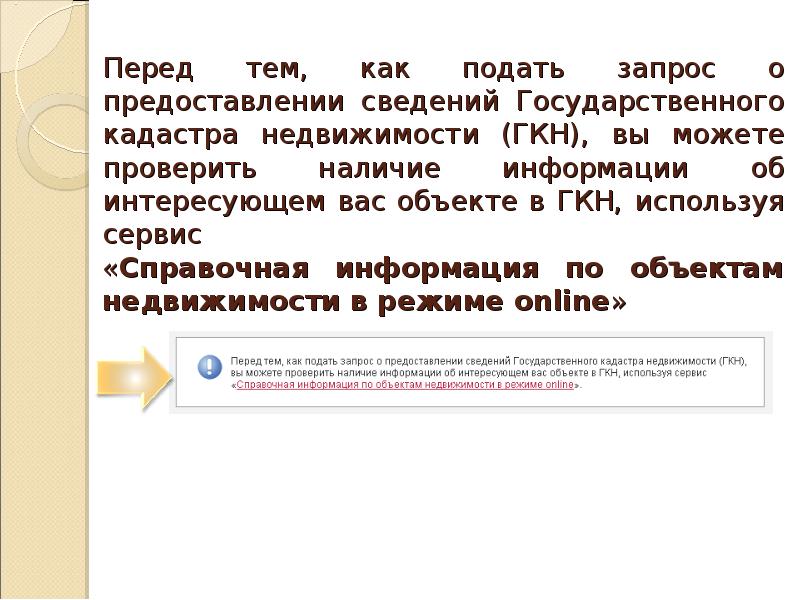

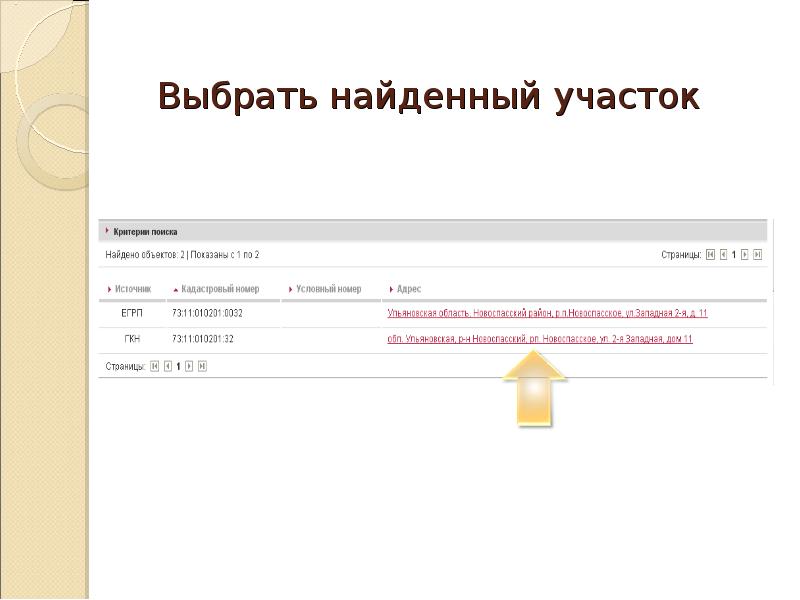
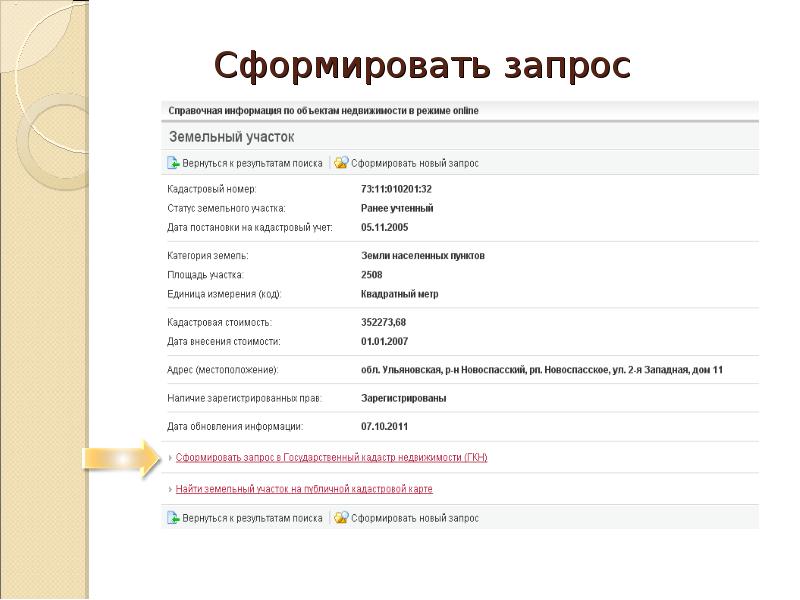

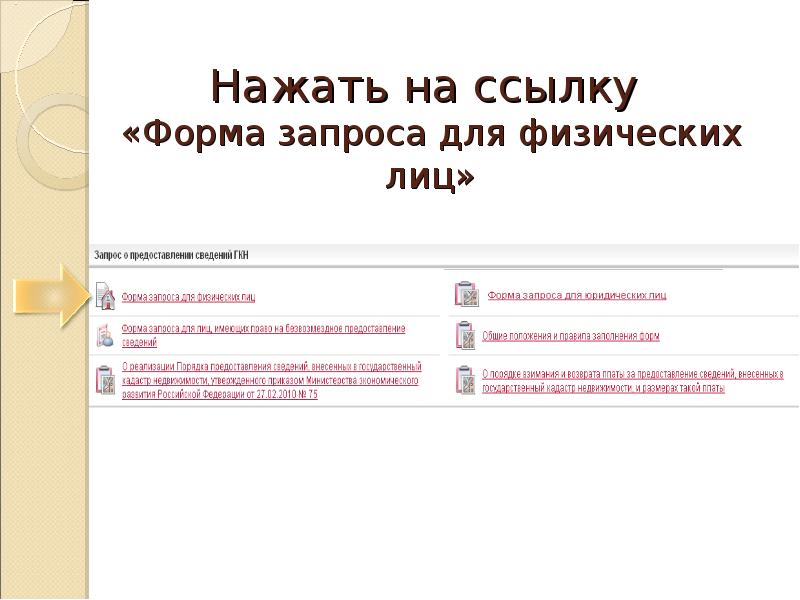
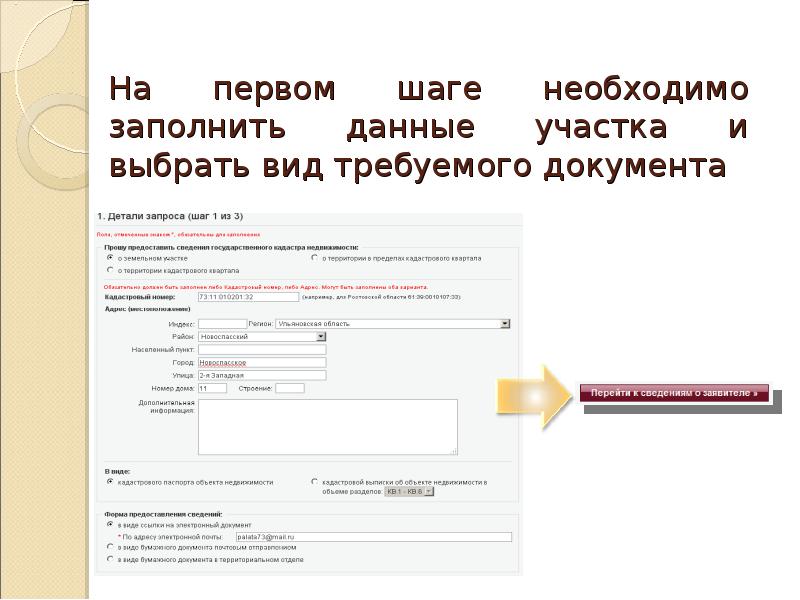
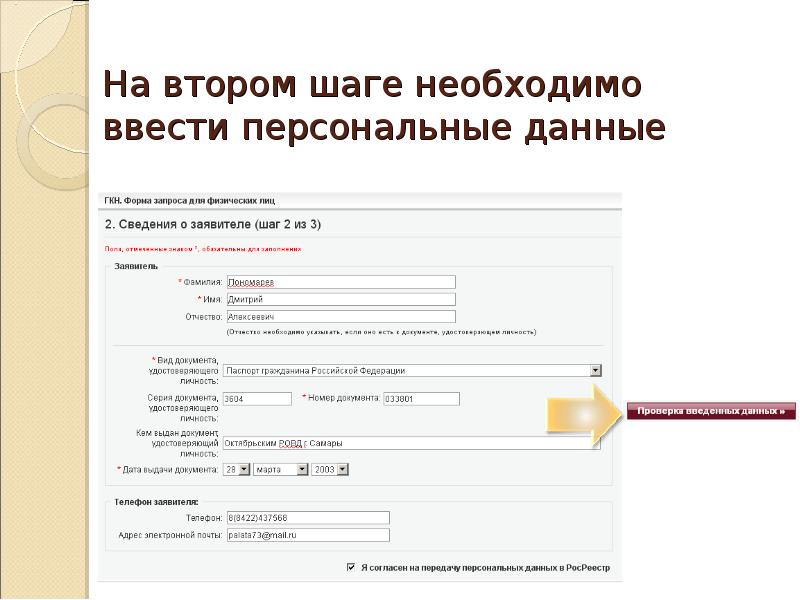
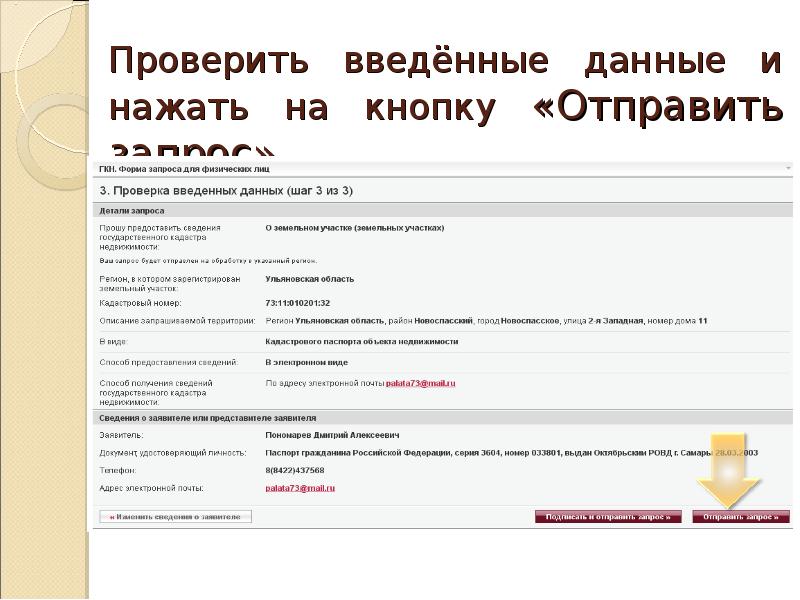
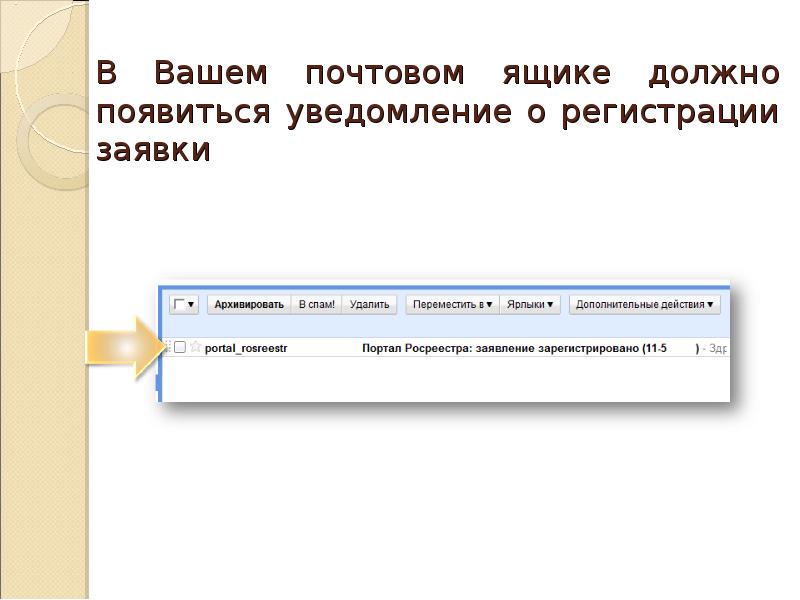

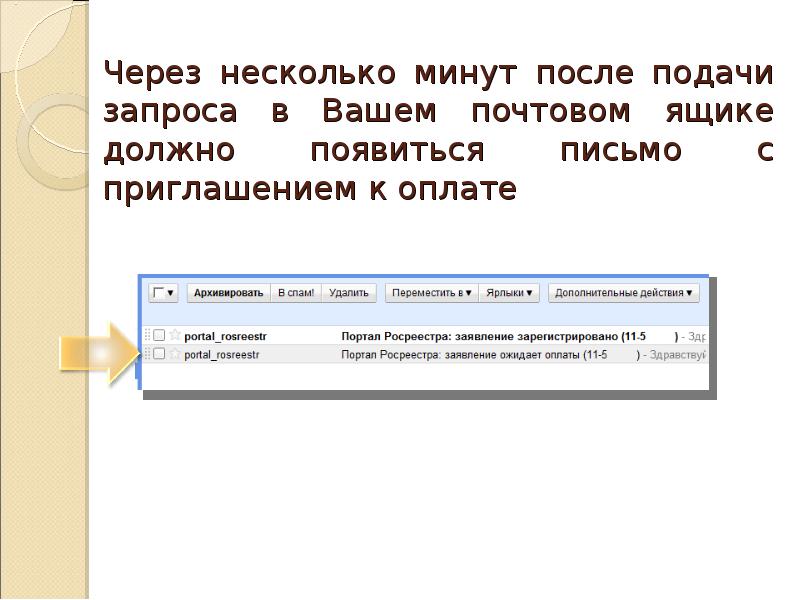
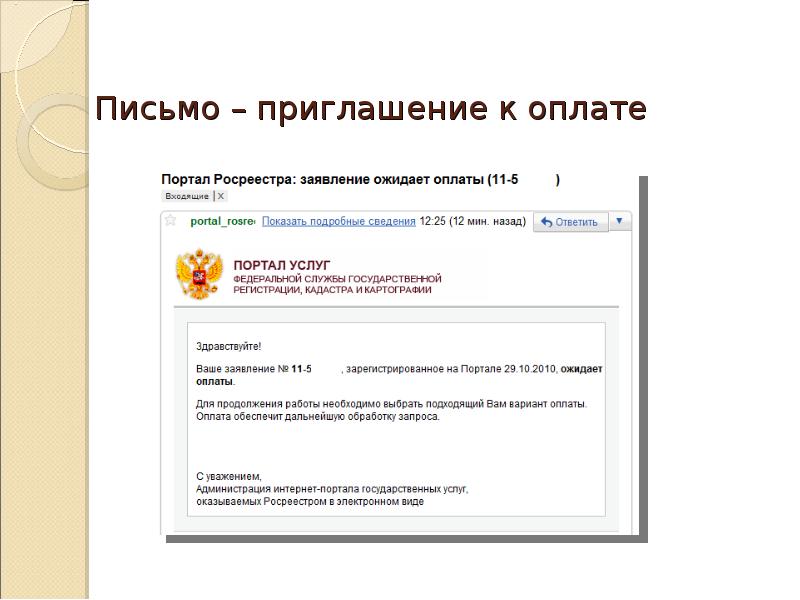
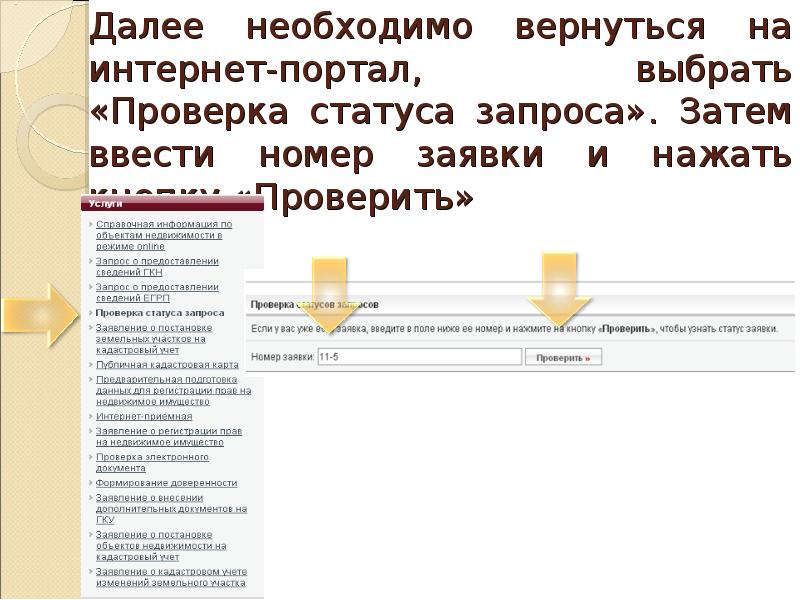
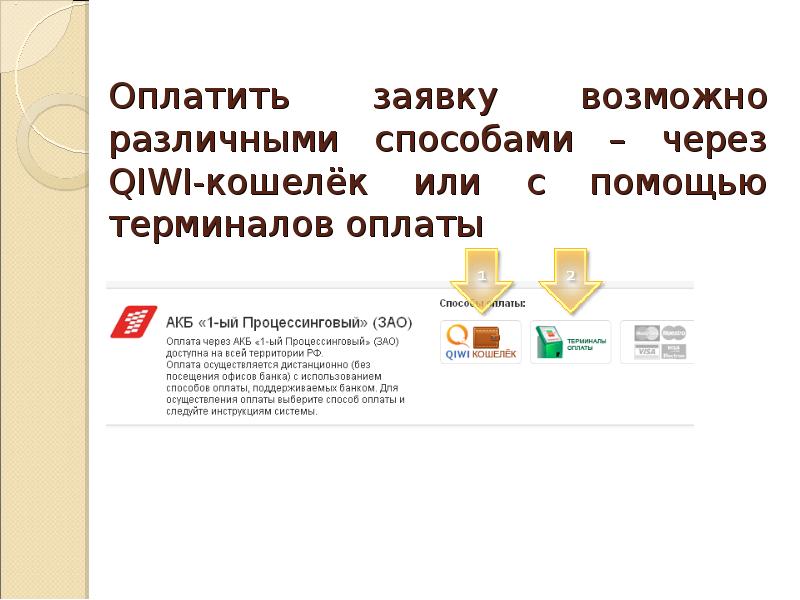
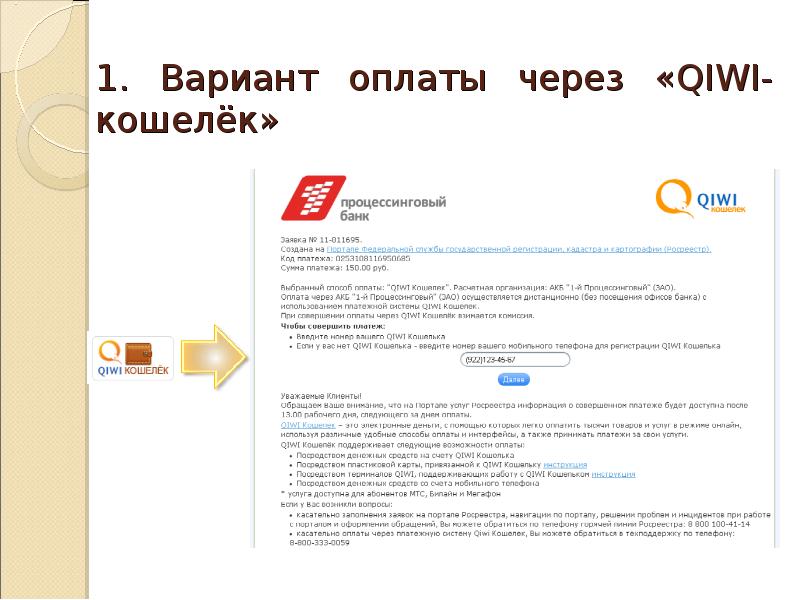



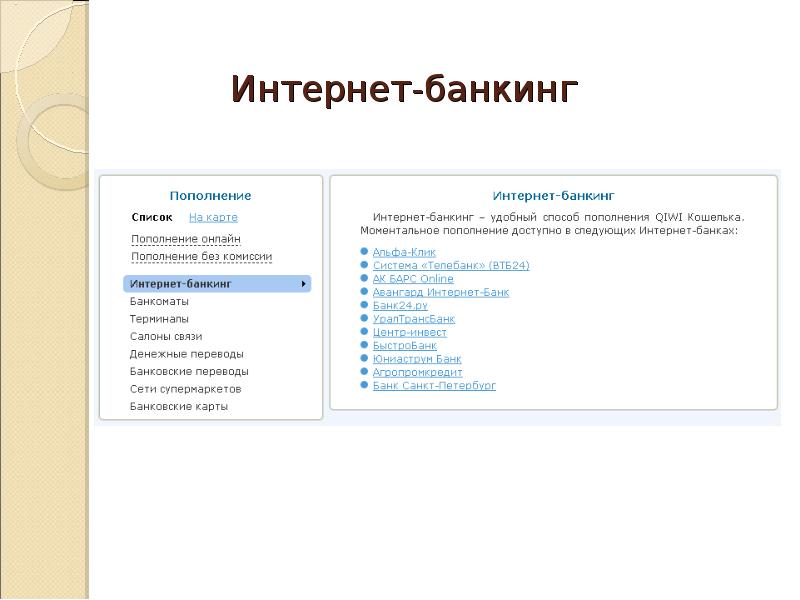

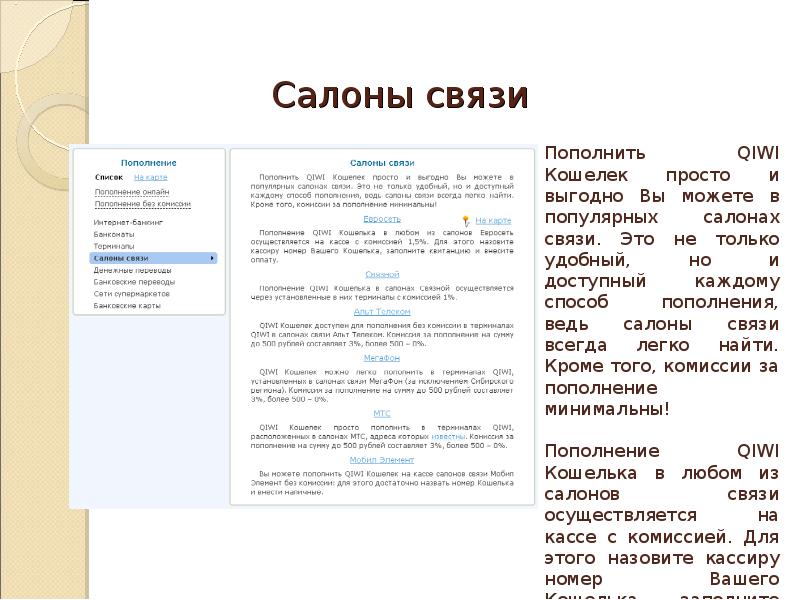
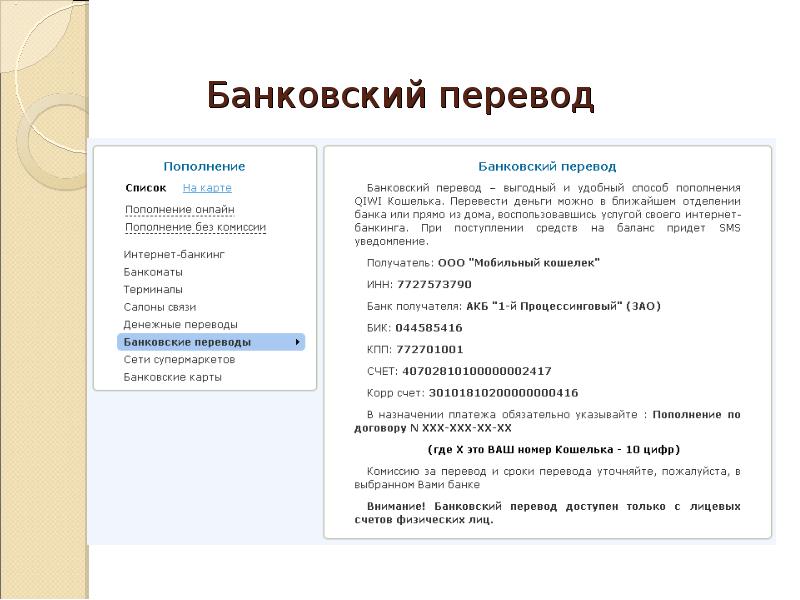




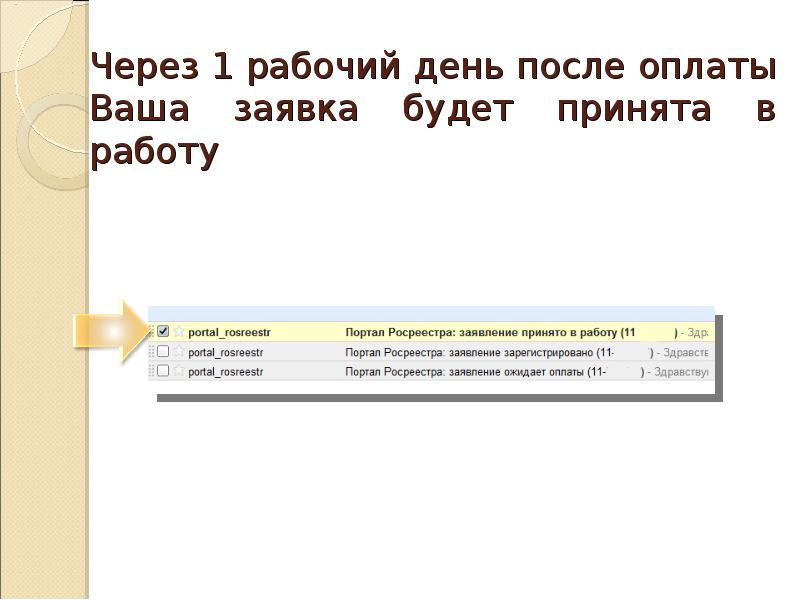

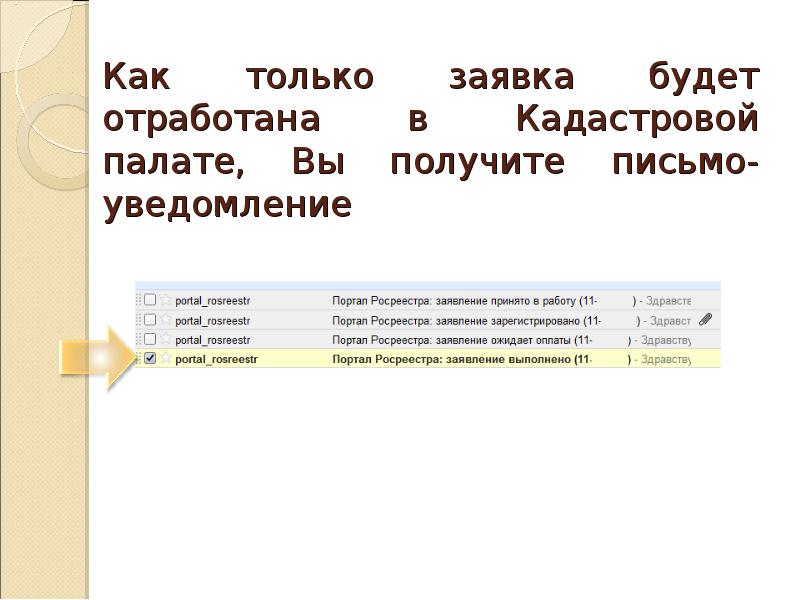
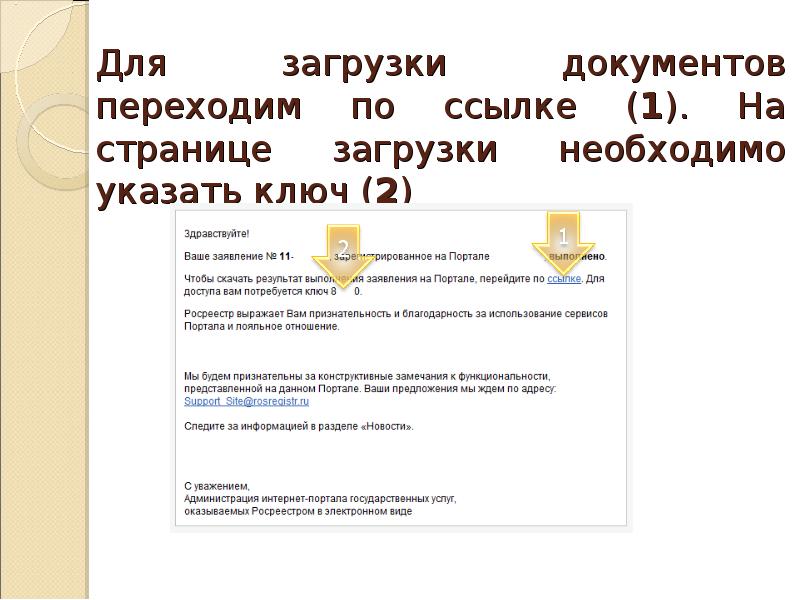
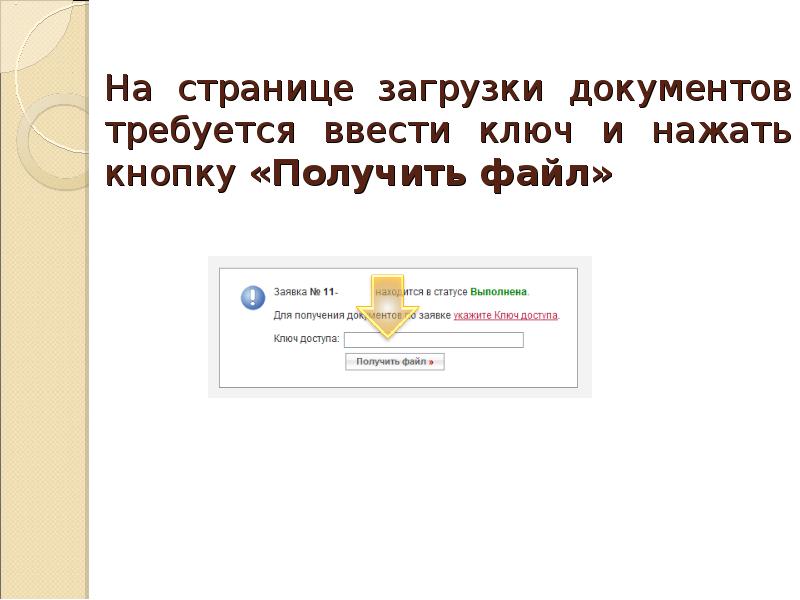
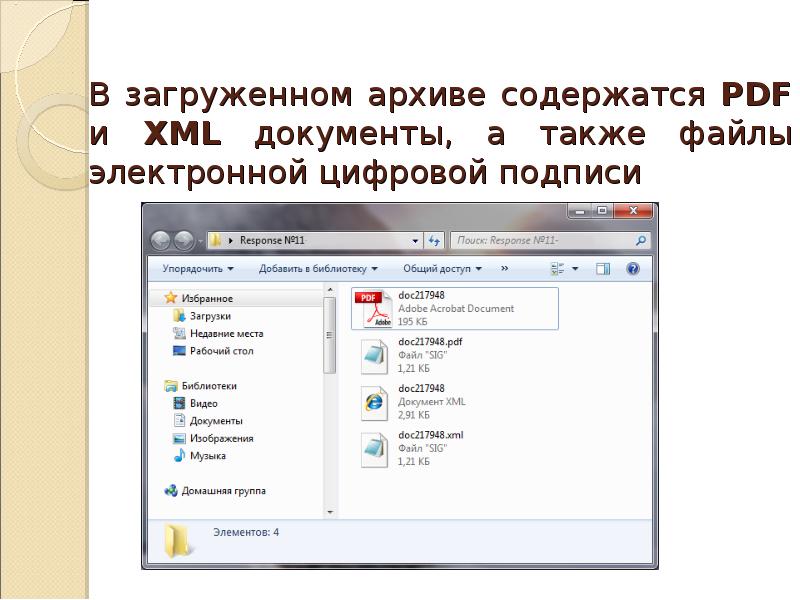

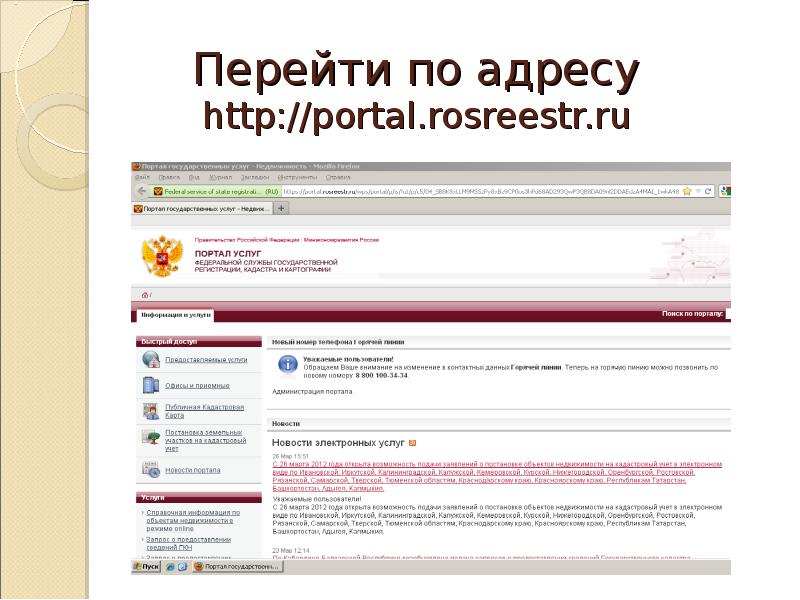

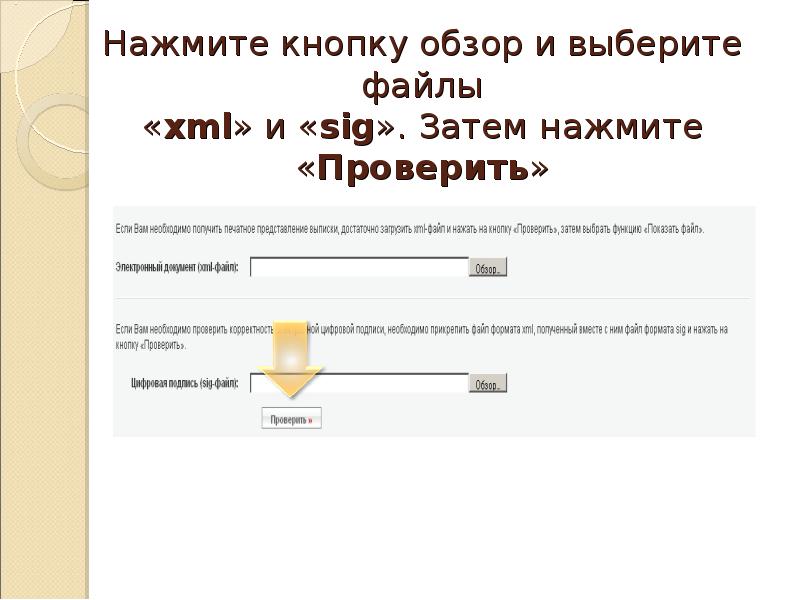
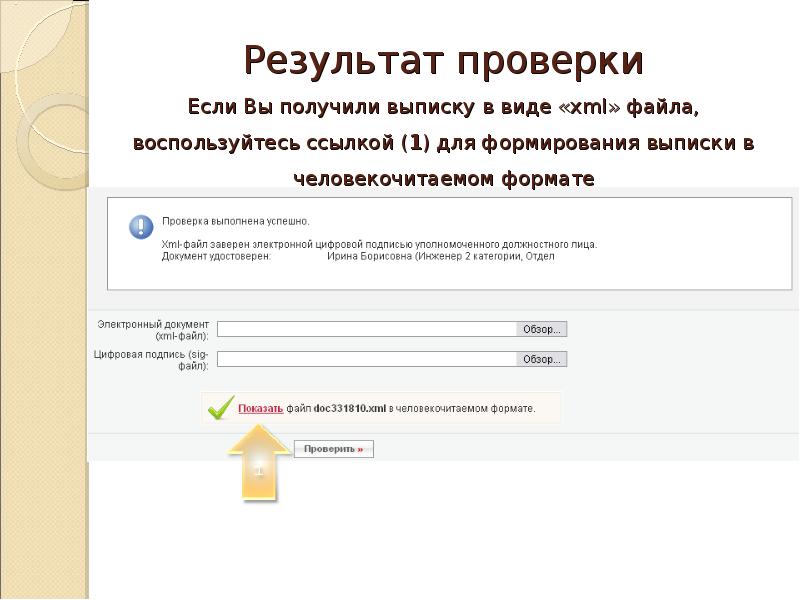
Слайды и текст этой презентации
Скачать презентацию на тему Инструкция по подаче запроса о предоставлении сведений государственного кадастра недвижимости в электронном виде на портале Рос можно ниже:
Похожие презентации





























